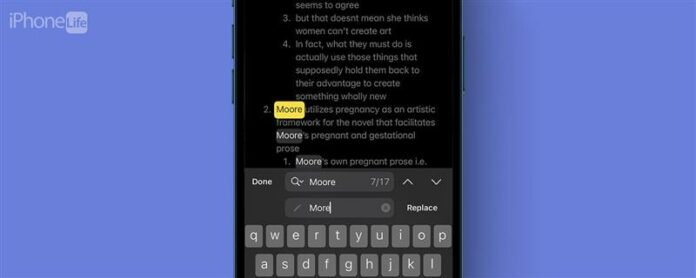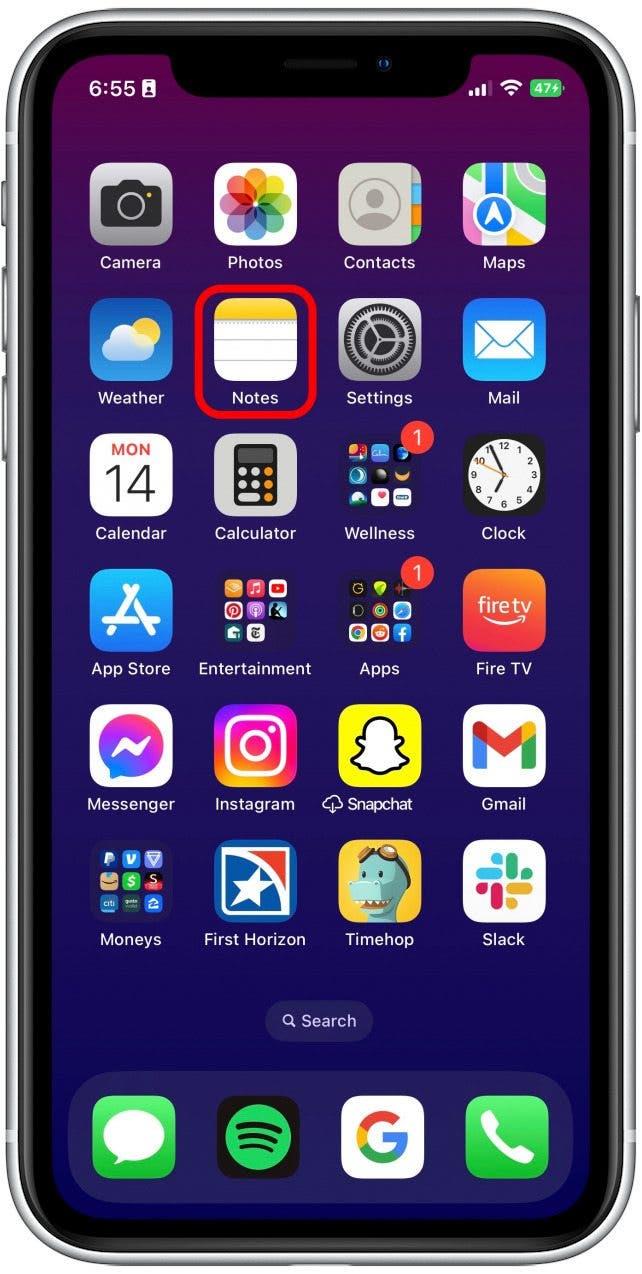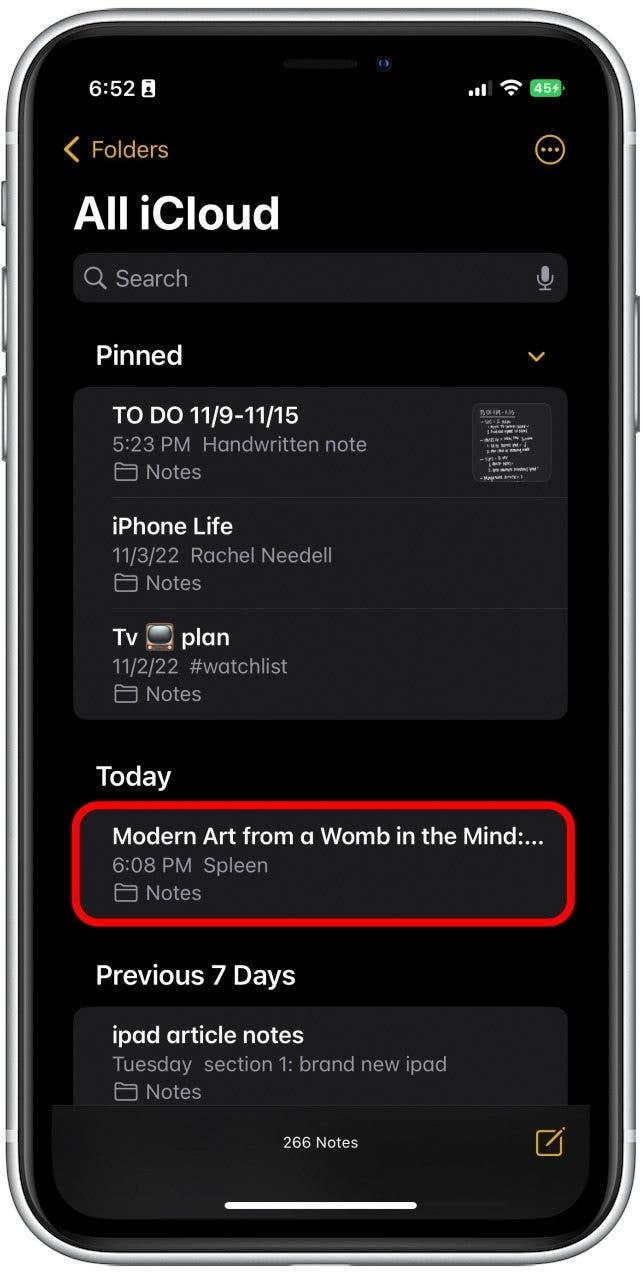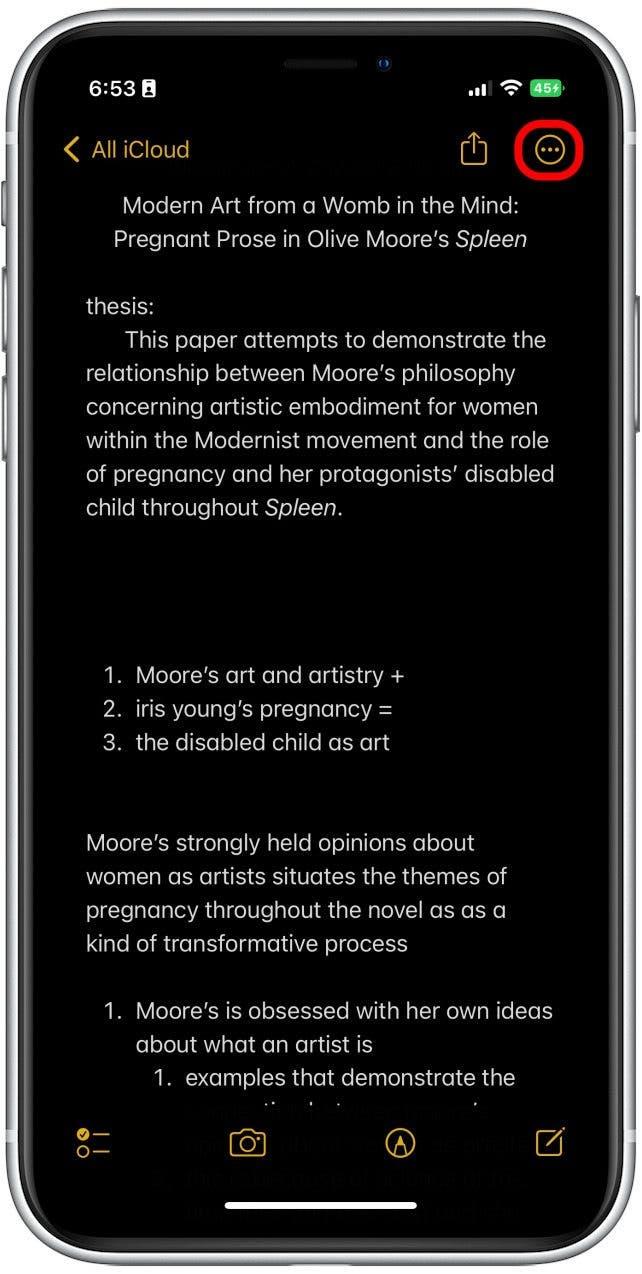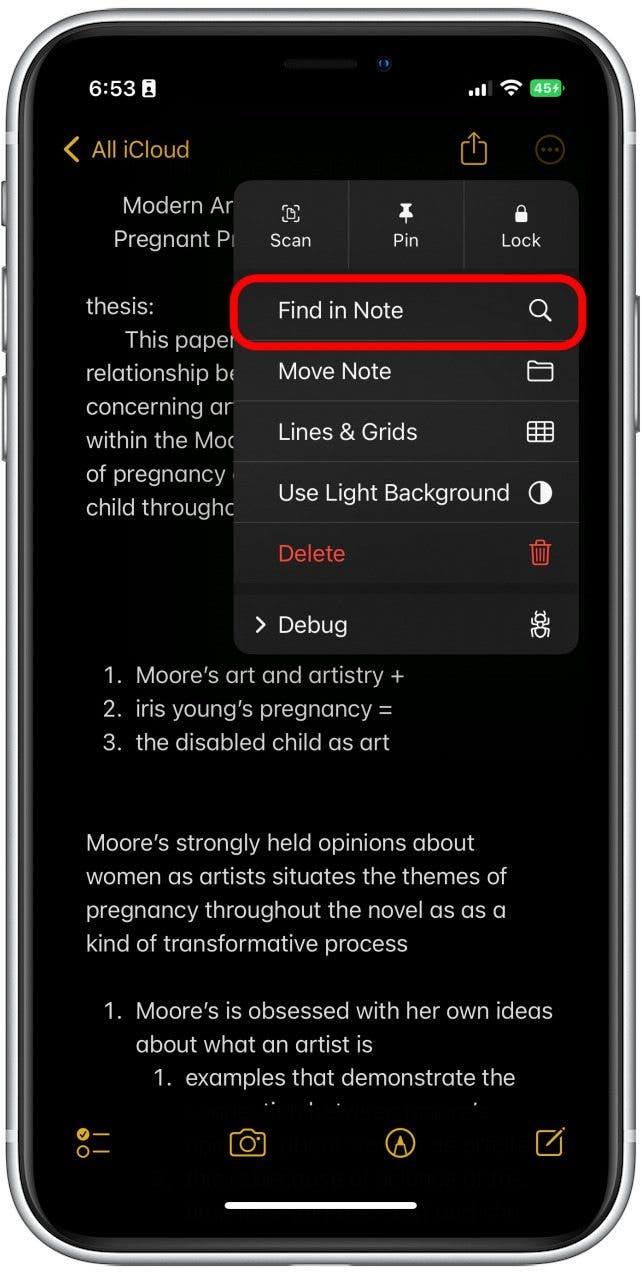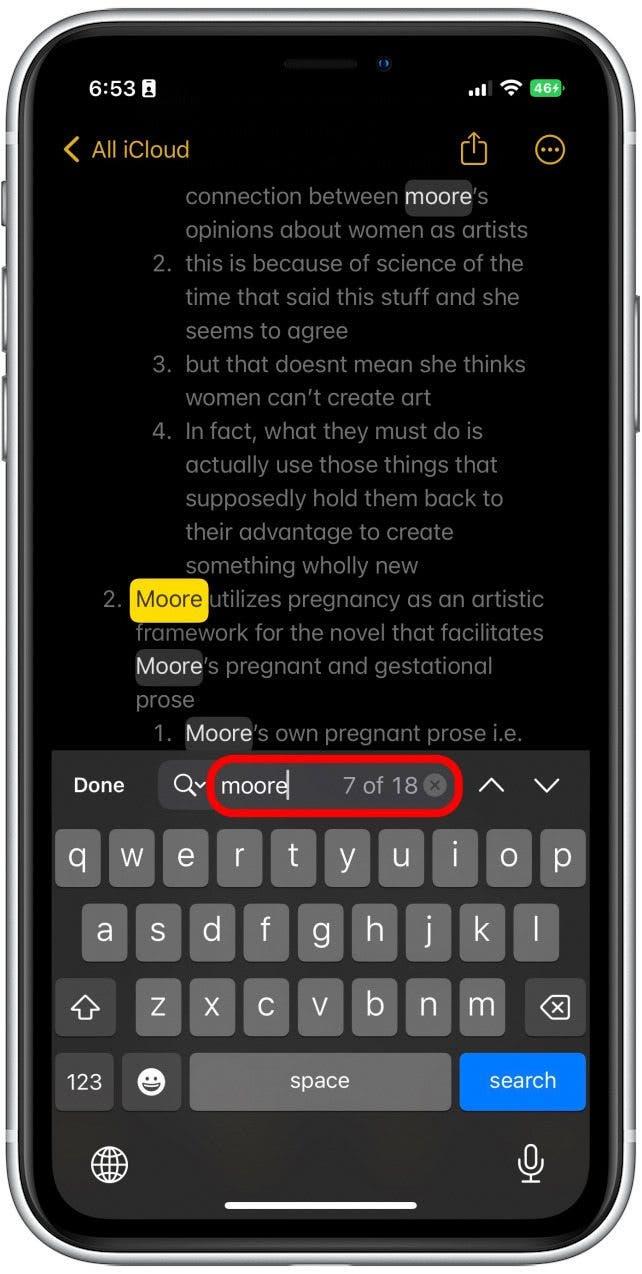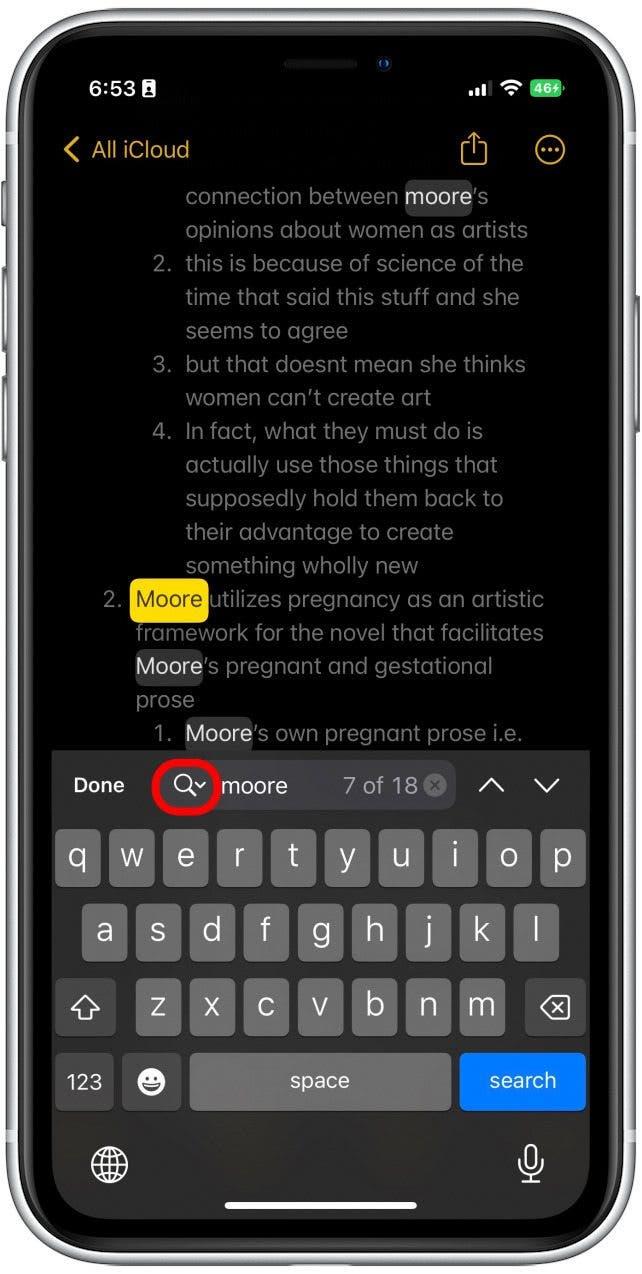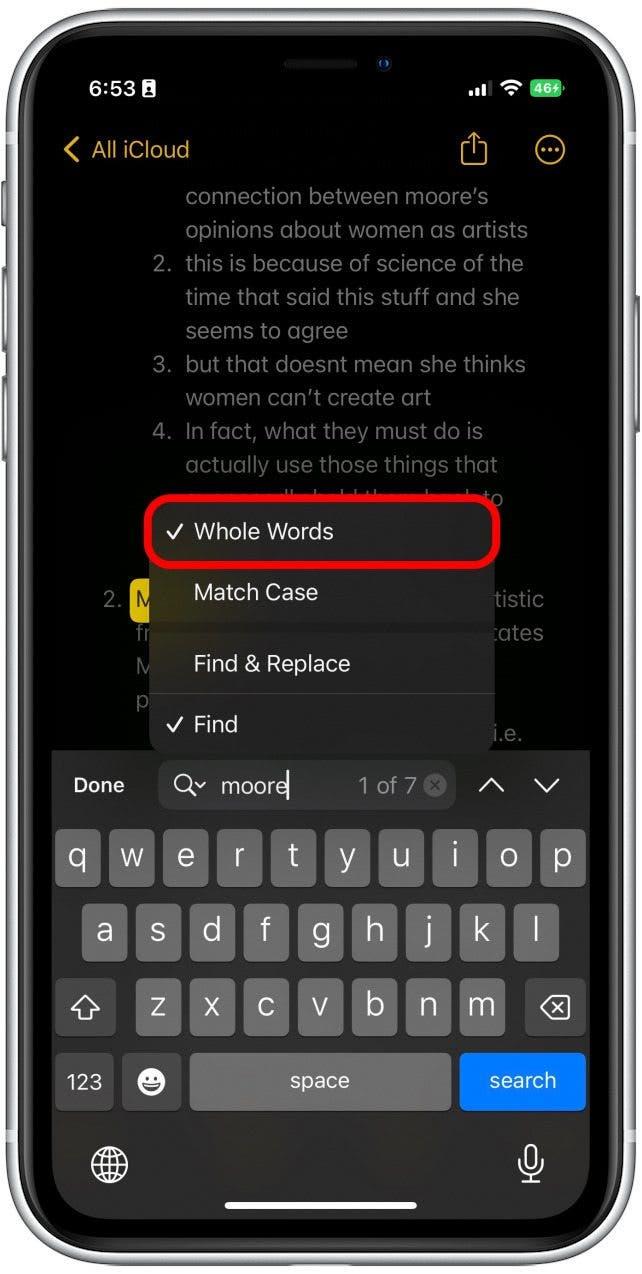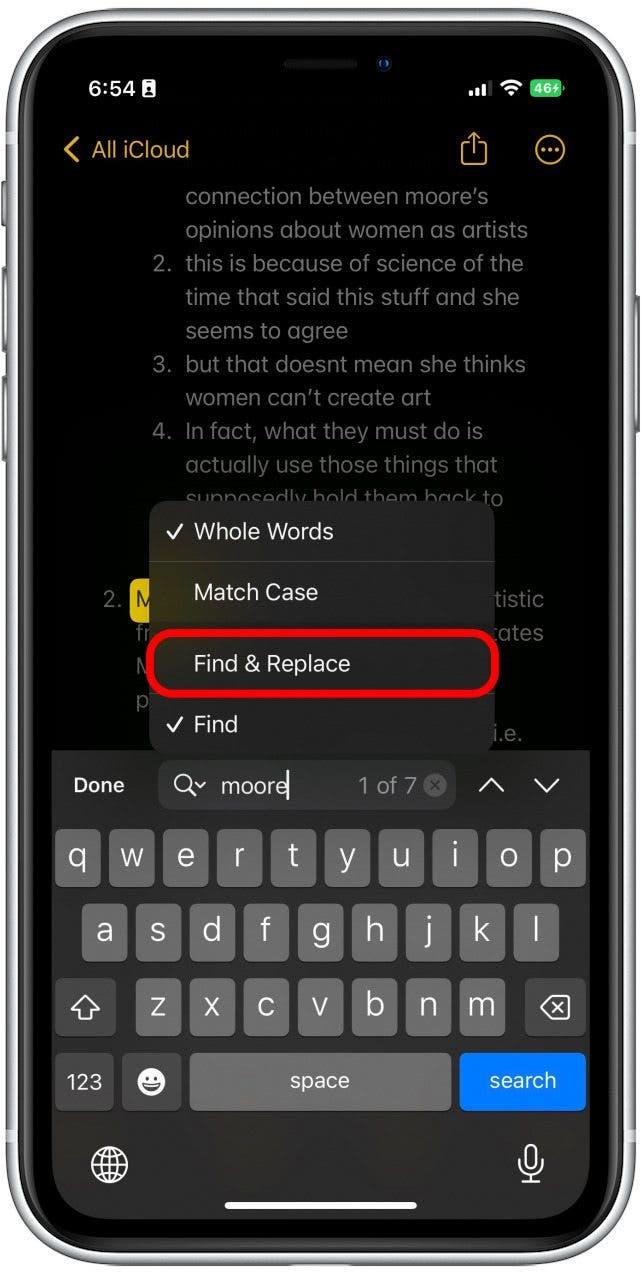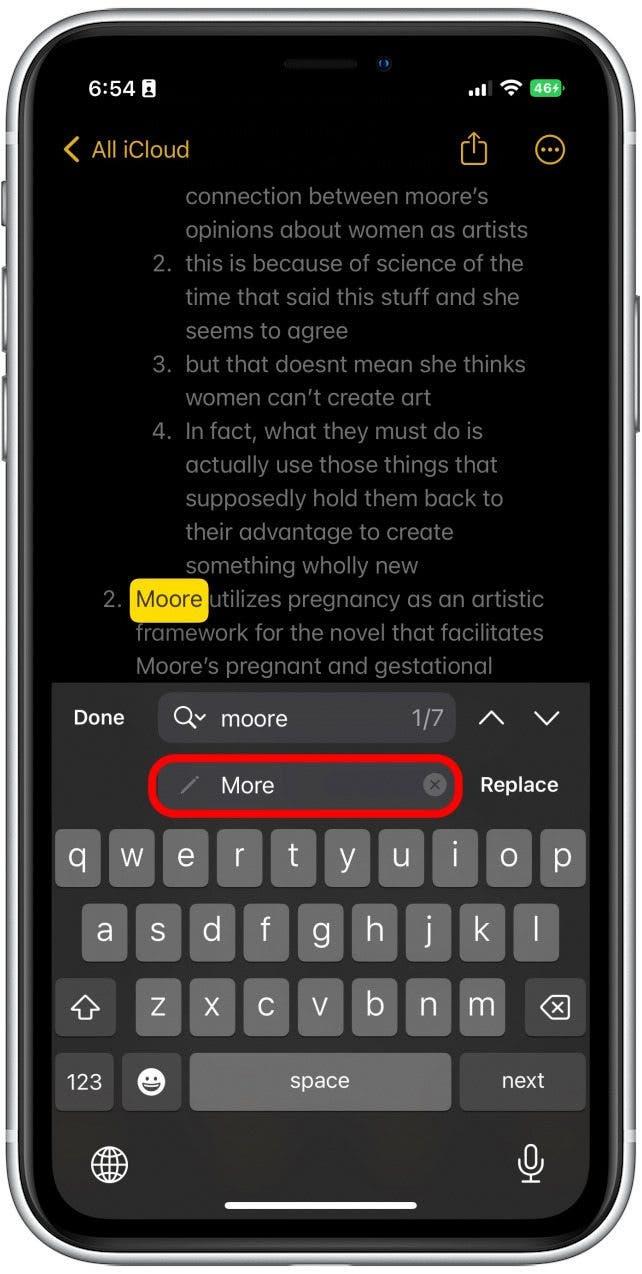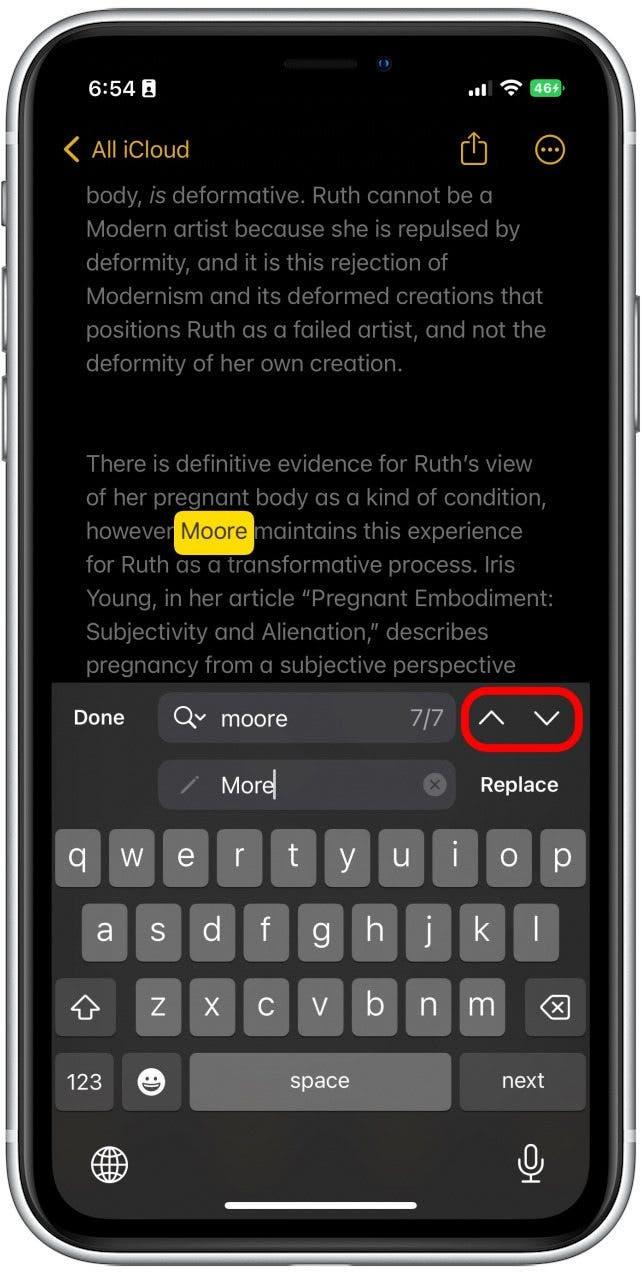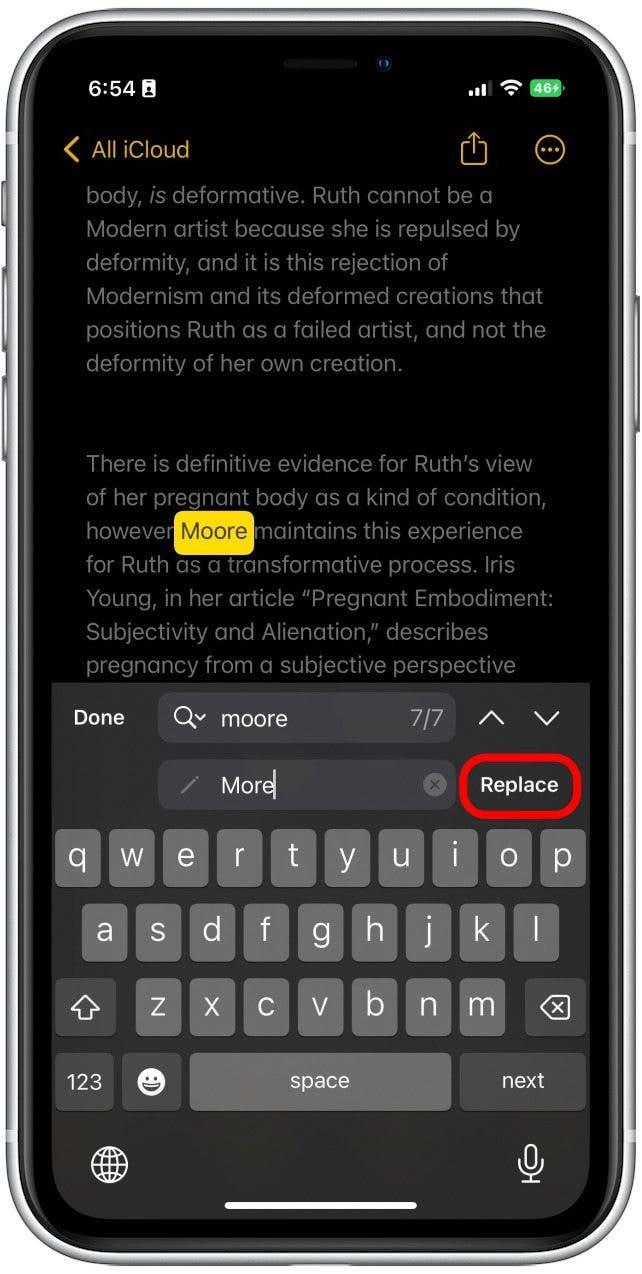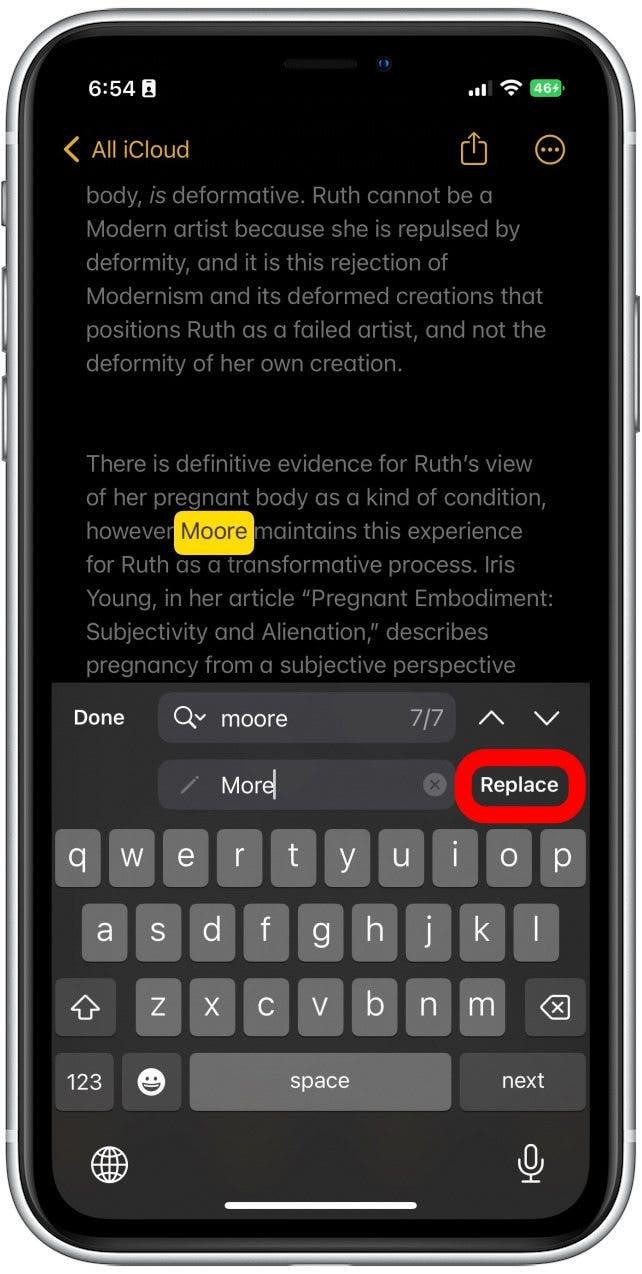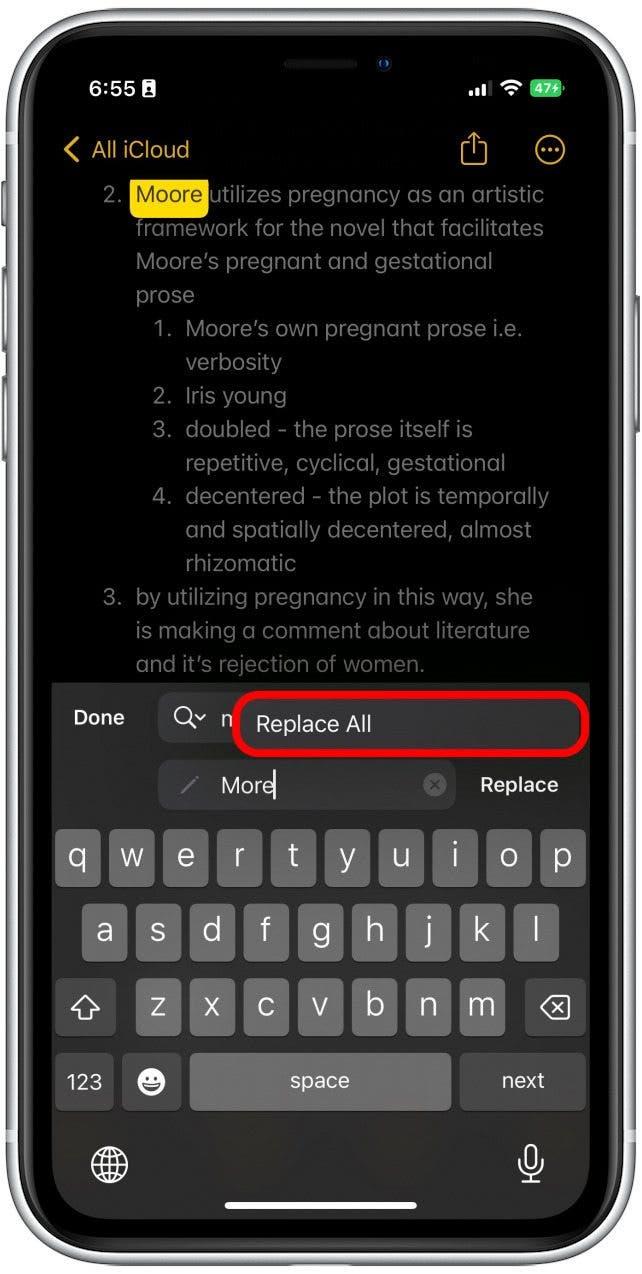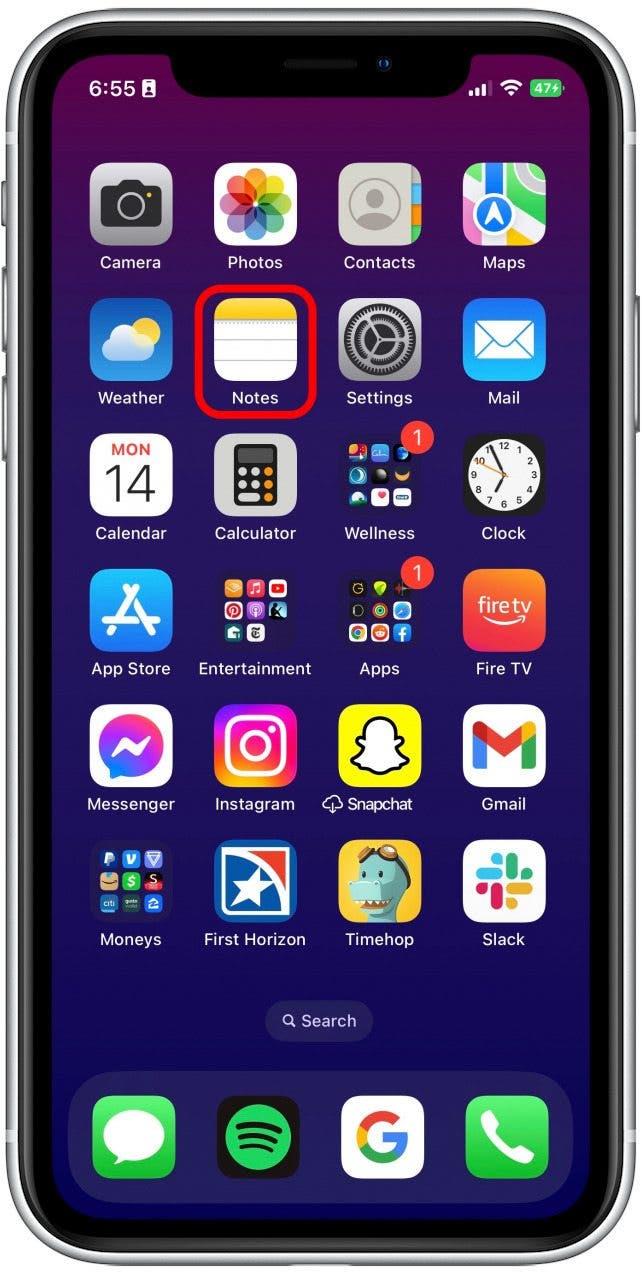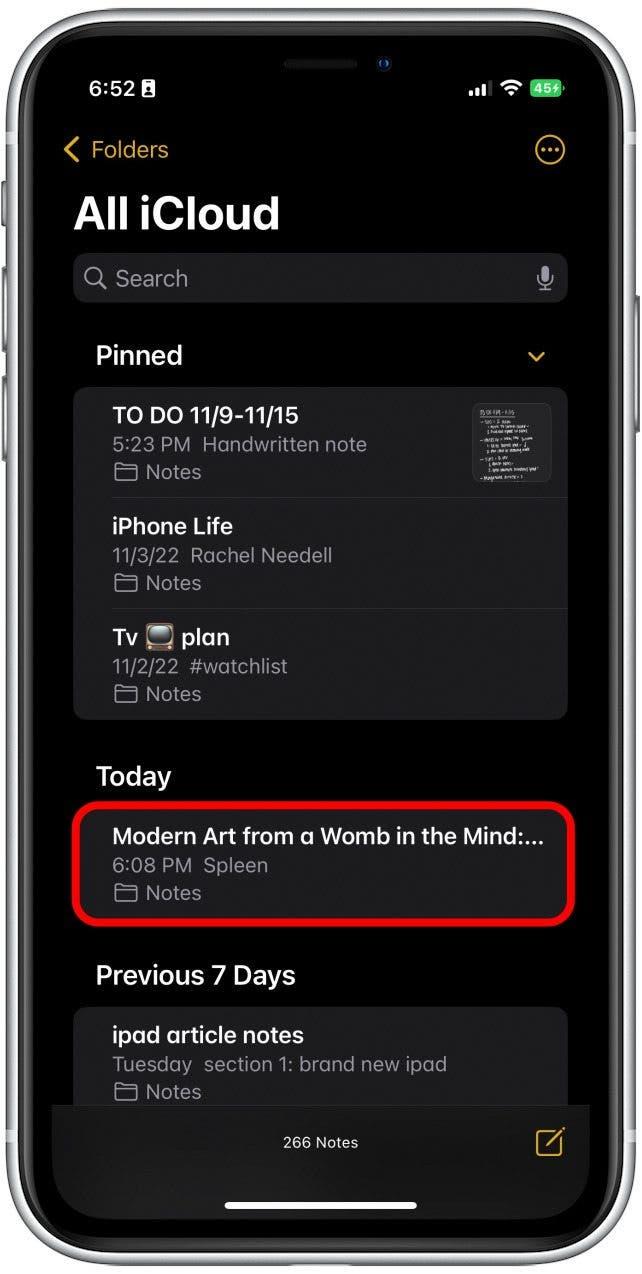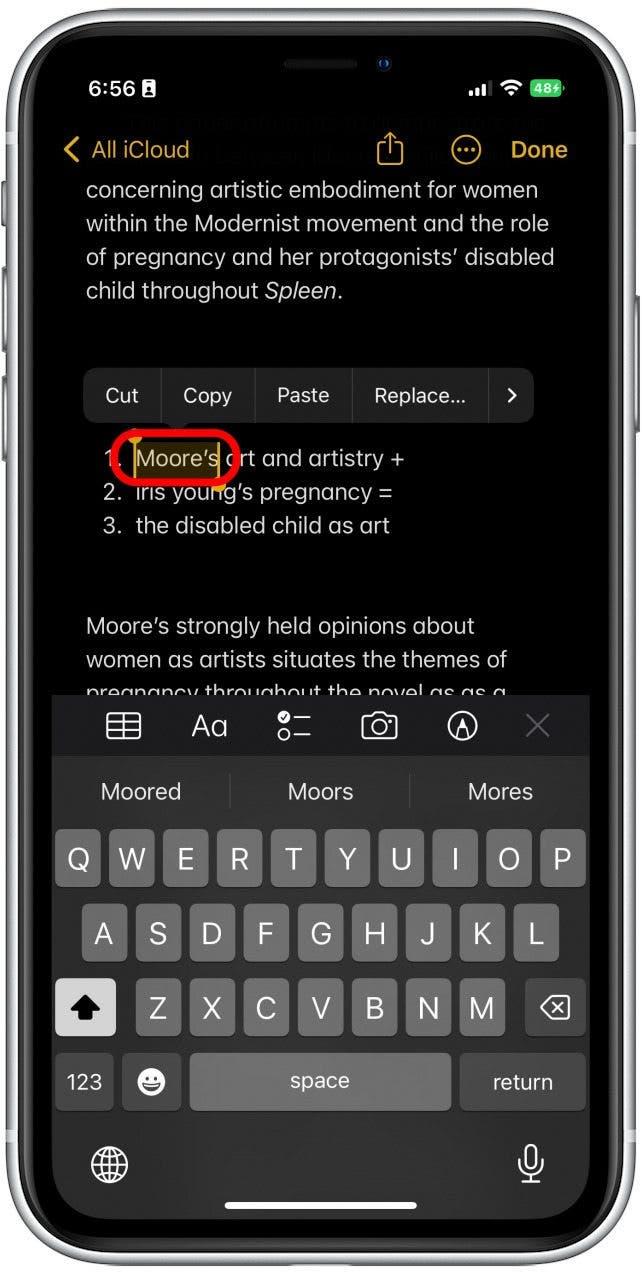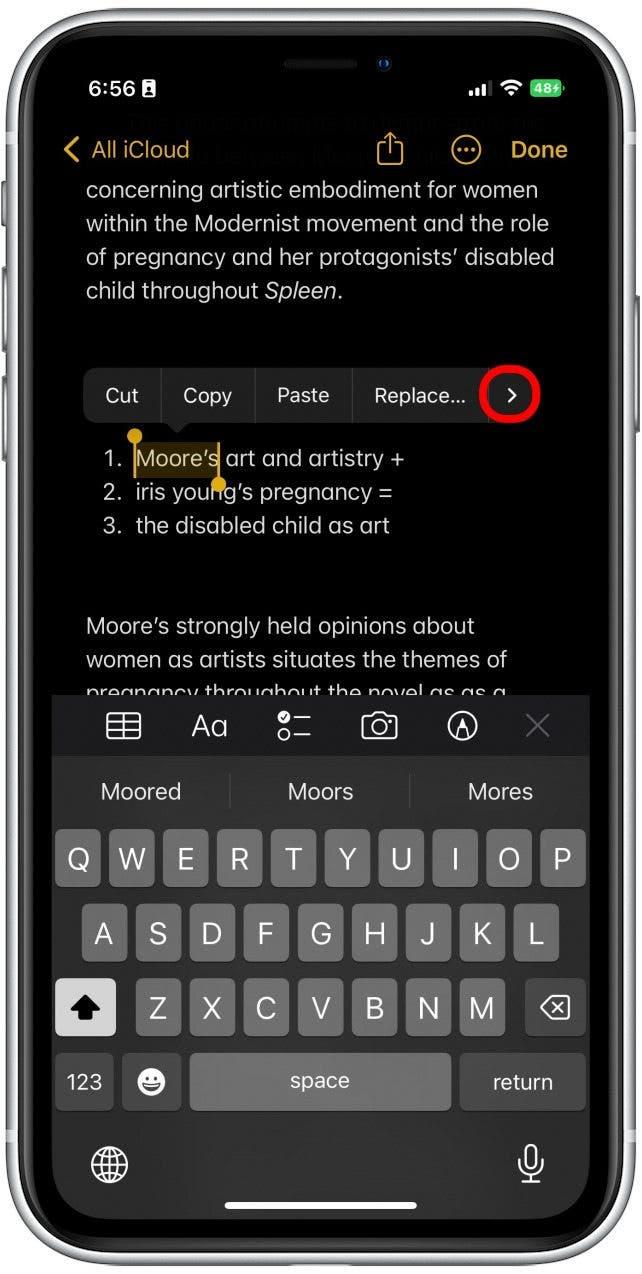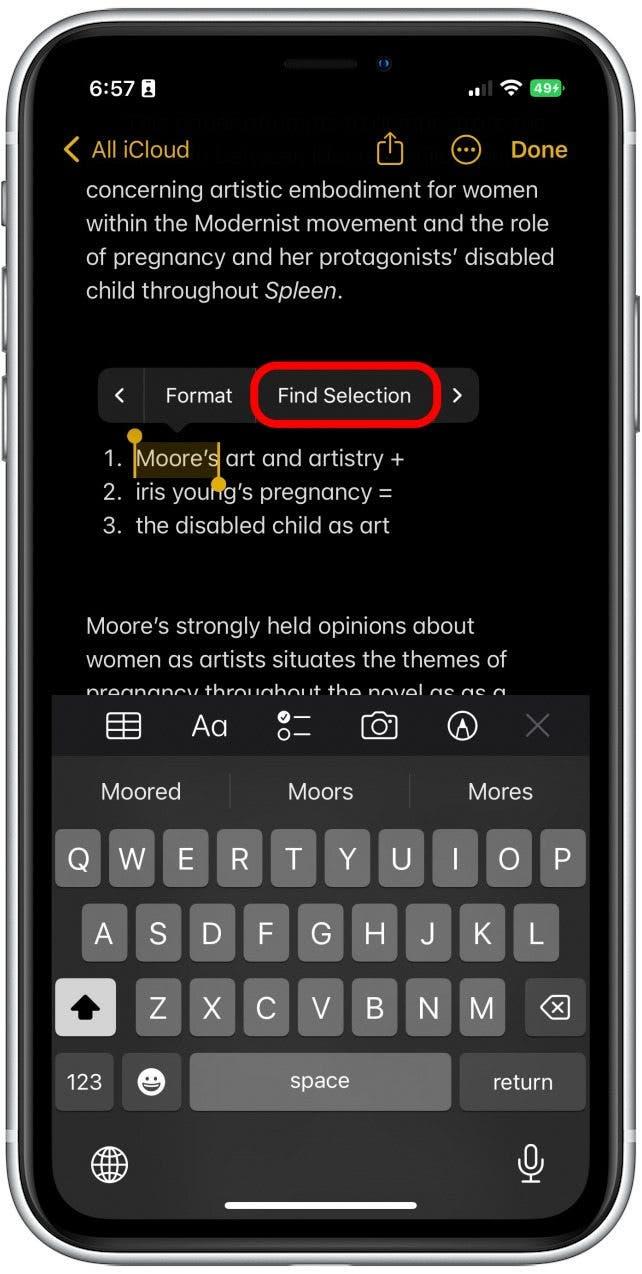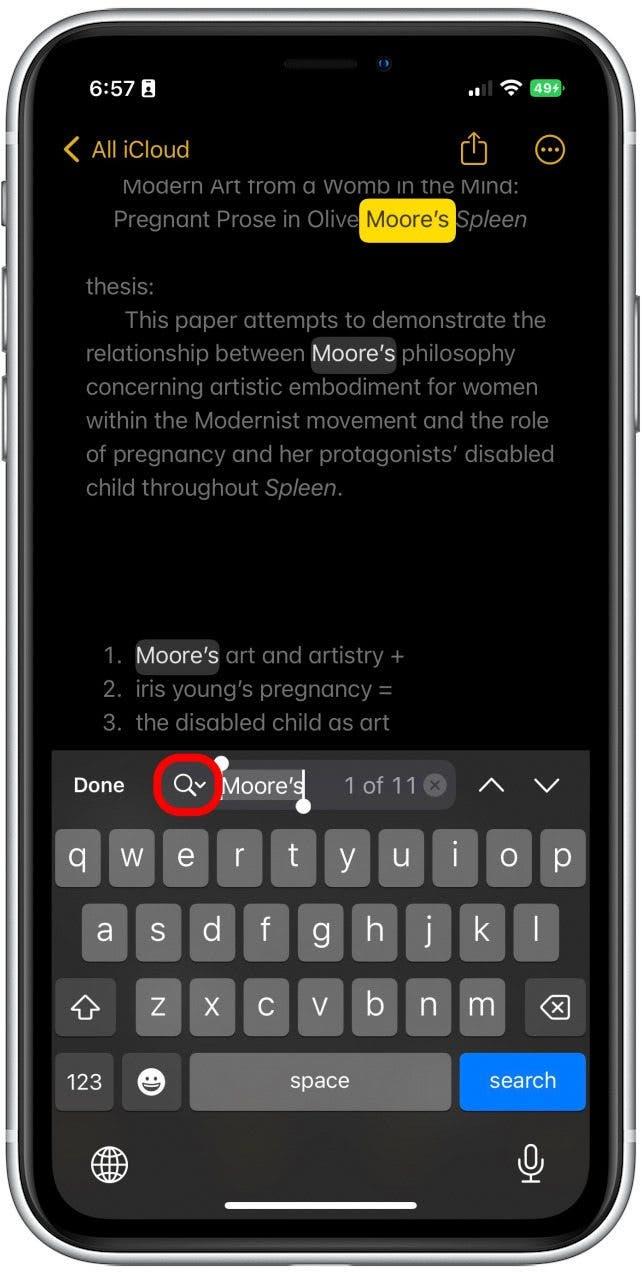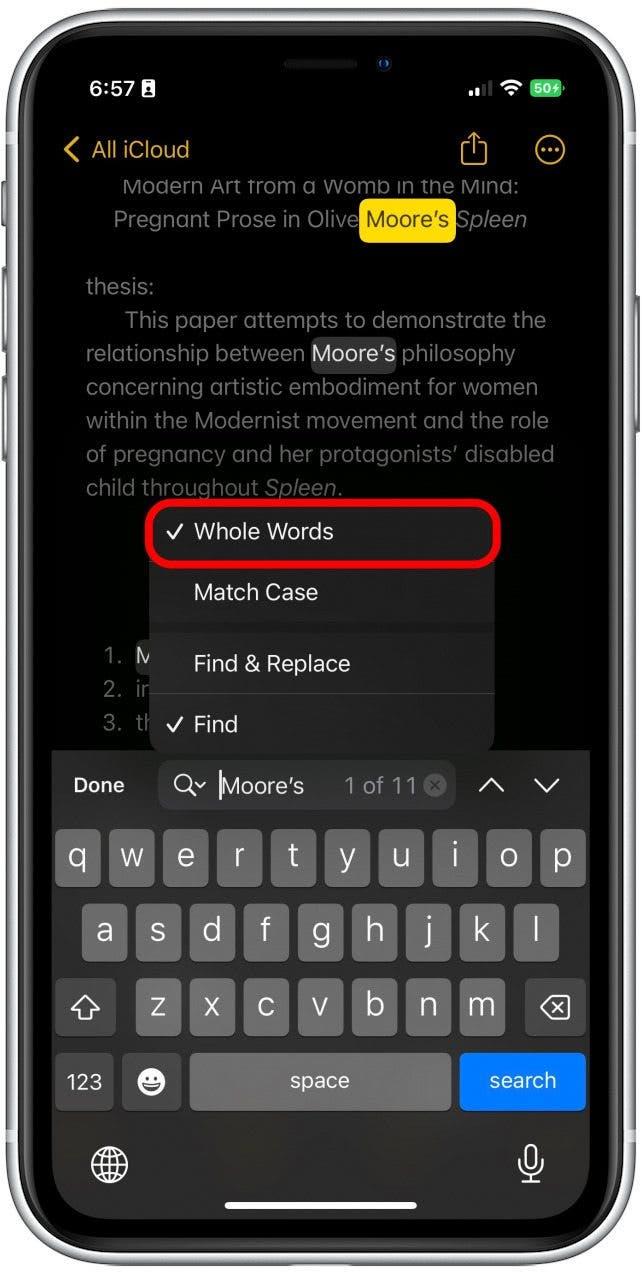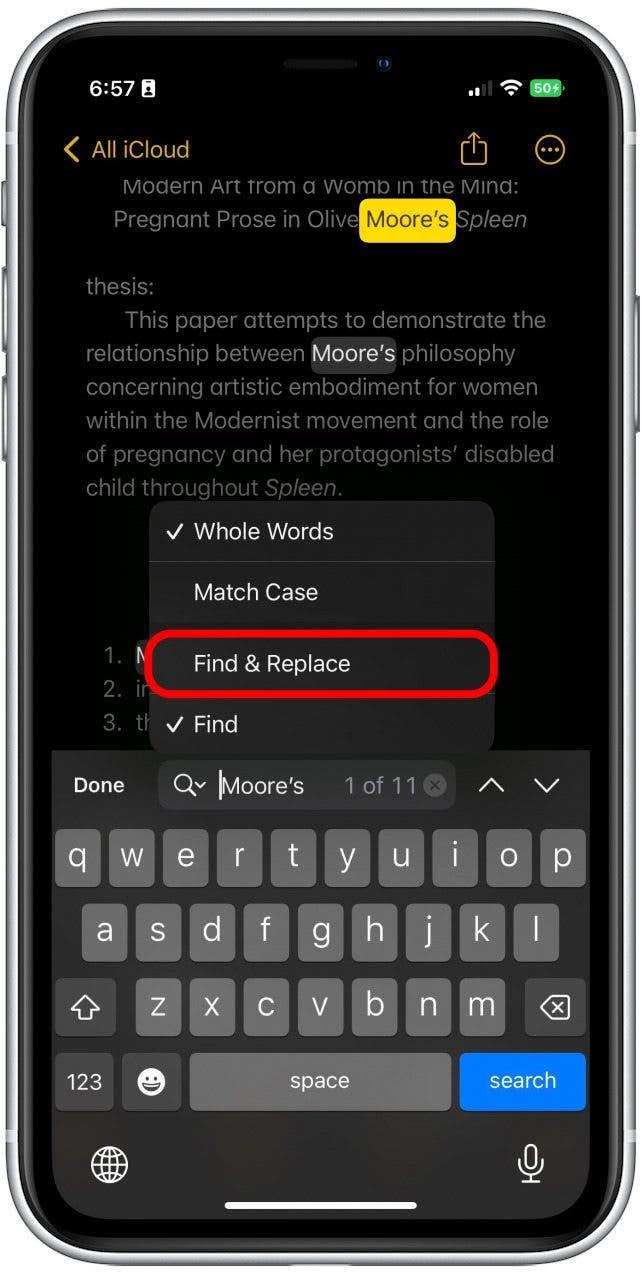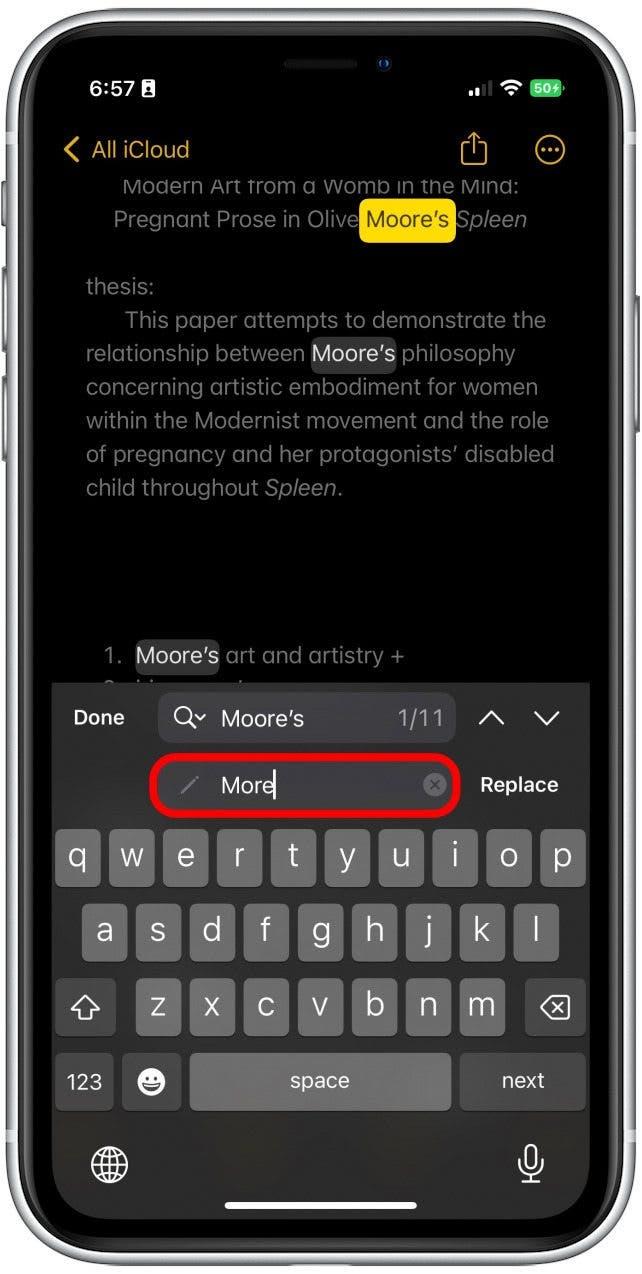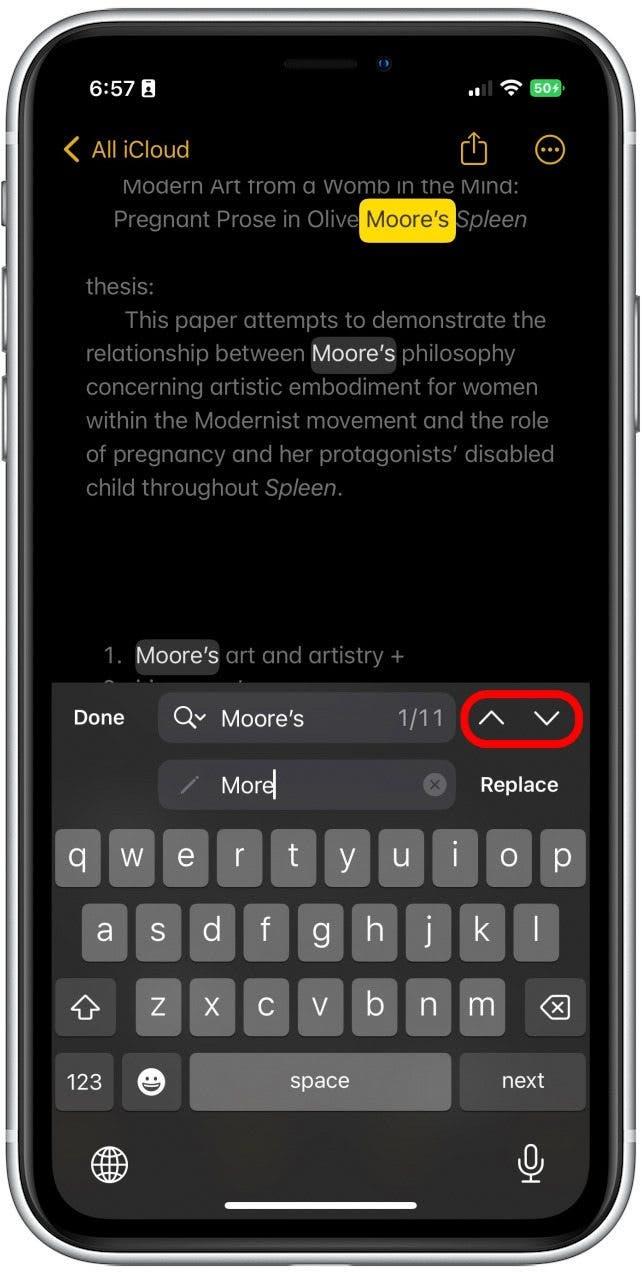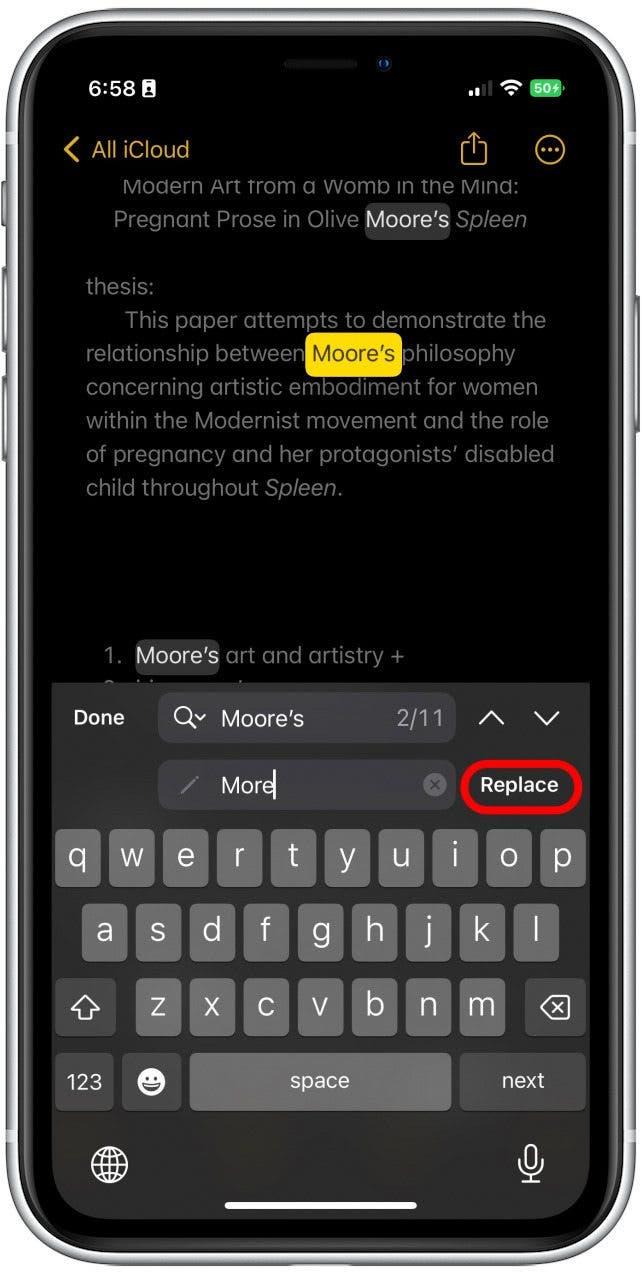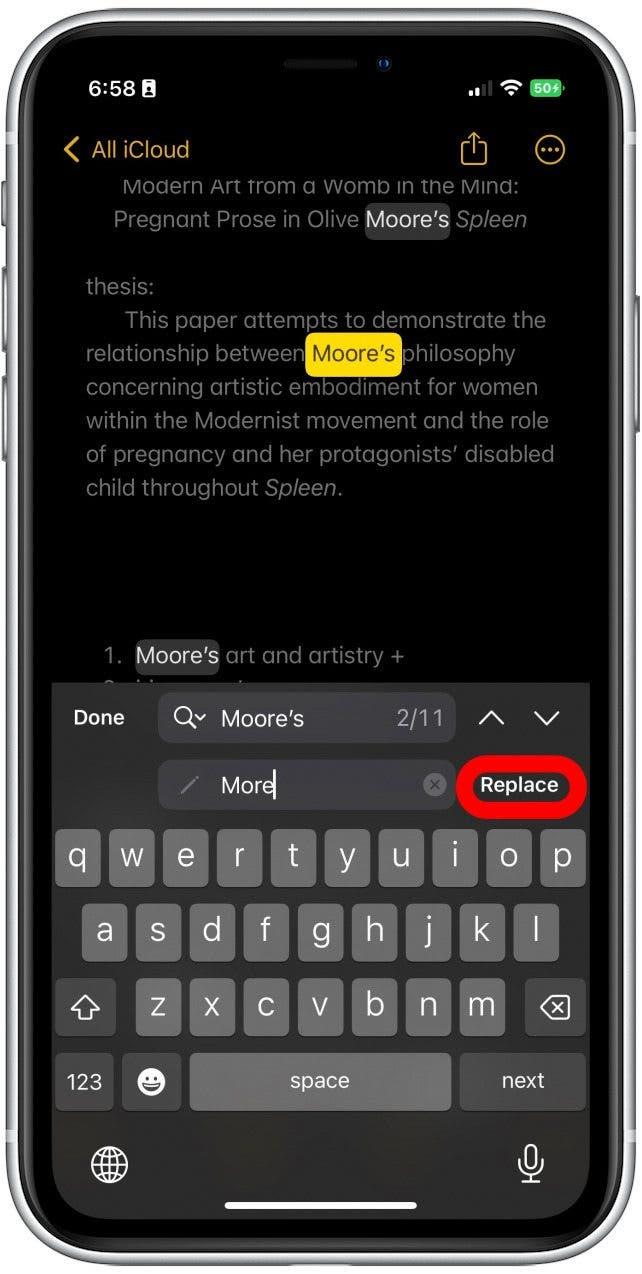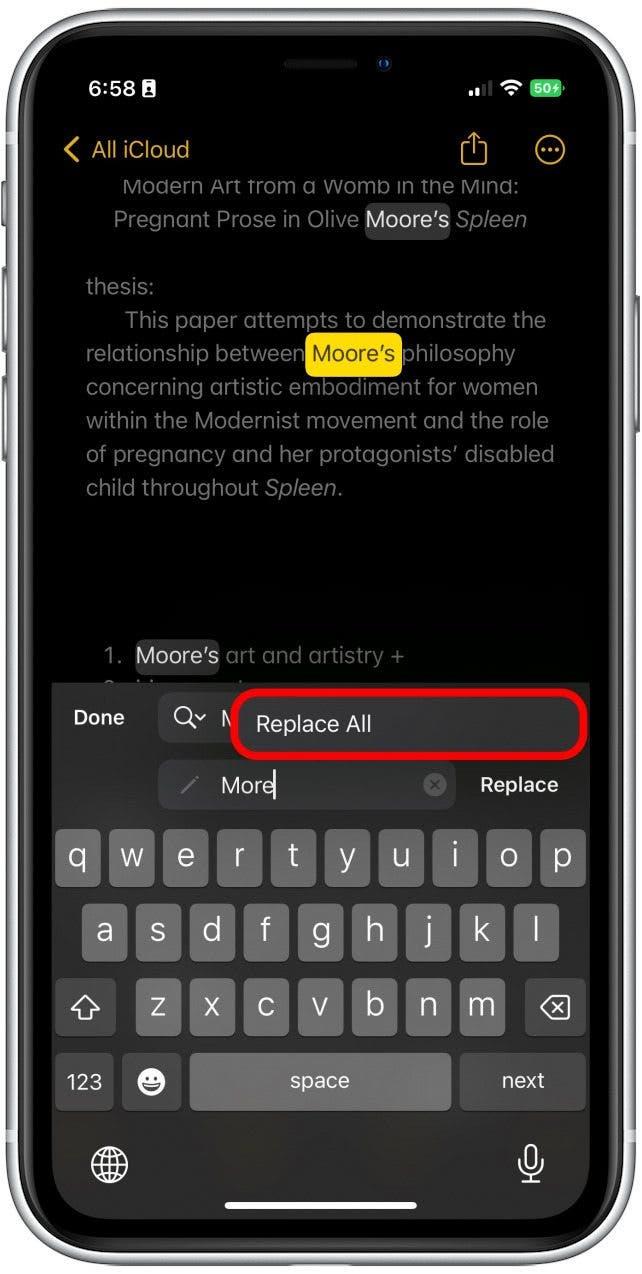Muchos de nosotros estamos familiarizados con la función Buscar y Reemplazar que ha estado disponible como característica nativa en la mayoría de los procesadores de palabras, como MS Word y Pages. Pero iOS 16 trajo la función al iPhone y iPad y no hay lugar donde esta función sea más útil para mí que la aplicación Notes. ¡Te guiaré a través de los pasos sobre cómo usar y reemplazar en tus notas!
¿Por qué te encantará este ip:
- Encuentre rápidamente palabras y frases mal escritas o incorrectas y reemplácelas fácilmente.
- Busque y reemplace todas las palabras y frases mal escritas o incorrectas en una nota con un clic.
Cómo usar Find In Note para buscar y reemplazar texto
Hay dos formas rápidas y fáciles de usar la función Buscar y reemplazar. Esta primera forma es mejor para encontrar y reemplazar el texto en una sola nota. Si le gusta consejos como este sobre el uso de sus dispositivos Apple, asegúrese de suscribirse a nuestro gratuito Consejo del día ! Aquí está la primera forma de encontrar y reemplazar en sus notas.
- Abra las notas aplicación .

- Abra la nota con la que necesita usar la función Buscar y reemplazar.

- Toque los tres puntos en un círculo en la parte superior derecha de la nota.

- Toque Buscar en nota .

- Escriba la palabra o frase que desea reemplazar en el campo de texto exactamente como se deletrea en la nota para resaltar todas las instancias de la palabra.

- Toque la lupa al lado del campo de texto.

- Para asegurarse de que no cambie las palabras que no tiene la intención, toque palabras completas .

- Luego, toque Buscar y reemplazar .

- Aparecerá un nuevo campo de texto «Reemplazar». Escriba la palabra o frase preferida.

- Puede navegar a través de las palabras resaltadas tocando las flechas hacia arriba o hacia abajo a la derecha.

- Toque reemplazar para reemplazar las frases una por una.

- Para reemplazar todo, presione y sostenga reemplazar .

- Toque Reemplace todo .

Cómo usar la selección Buscar para buscar y reemplazar texto
Otra forma de encontrar y reemplazar en sus notas es usar la selección Find, que es casi exactamente la misma que Find In Note. Sin embargo, esto puede ser un poco más conveniente.
- Abra la aplicación notas .

- Abra la nota con la que necesita usar la función Buscar y reemplazar.

- Toque doble la palabra o frase que desea reemplazar.

- Toque la flecha derecha cuando aparezca el menú.

- Toque Encuentre la selección para resaltar todas las demás versiones de esa palabra o frase en la nota.

- Toque la lupa al lado del campo de texto.

- Para asegurarse de que no cambie las palabras que no tiene la intención, toque palabras completas .

- Luego, toque Buscar y reemplazar .

- Aparecerá un nuevo campo de texto «Reemplazar». Escriba la palabra o frase preferida.

- Puede navegar a través de las palabras resaltadas tocando las flechas hacia arriba o hacia abajo a la derecha.

- Toque reemplazar para reemplazar las frases una por una.

- Para reemplazar todo, presione y sostenga reemplazar .

- Toque Reemplace todo .

¡Y así es como usa Find y Reemplaza en la aplicación Notes! Si bien ambas opciones son bastante similares, puede encontrar que una es más conveniente para usted que las otras. Pero estoy muy contento de que ahora podamos encontrar y reemplazar en nuestros iPads y iPhones en la aplicación Notes. ¡Ya he usado esto varias veces para compensar mi terrible ortografía!